Se non riesci a installare la stampante a causa dell'errore "Il processore di stampa non esiste", continua a leggere di seguito per scoprire come risolvere il problema.
Il processore di stampa è un plug-in (file .DLL), che elabora i dati del lavoro di stampa dalla stampante di stampa e li invia per la stampa. Pertanto, se non riesci a installare o connetterti a una stampante perché il processore di stampa non esiste, significa che il relativo file DLL denominato "winprint.dll" è danneggiato o mancante.
Di seguito troverai istruzioni dettagliate per risolvere il problema "Impossibile installare la stampante - Il processore di stampa non esiste" utilizzando diversi metodi.
Come risolvere il problema: "Il processore di stampa non esiste" sul sistema operativo Windows 10/8/7.
- Scansione e riparazione di file di sistema danneggiati.
- Correggi "Il processore di stampa non esiste" nel registro.
- Ripristina il processore di stampa da un altro PC funzionante.
Metodo 1: scansione e riparazione dei file di sistema danneggiati.
I problemi di installazione della stampante possono essere causati da file di sistema danneggiati o mancanti. Quindi il primo metodo per correggere l'errore "Il processore di stampa non esiste" è riparare i file di sistema di Windows utilizzando le istruzioni seguenti:
1. Apri il prompt dei comandi come amministratore.
1. Nella casella di ricerca digitare: cmd o prompt dei comandi
2. Fare clic con il pulsante destro del mouse su prompt dei comandi (risultato) e selezionare Esegui come amministratore.

2. Nella finestra del prompt dei comandi, digita il seguente comando e premi Accedere:
- Dism.exe /Online /Cleanup-Image /Restorehealth
3. Sii paziente fino a quando DISM non ripara il negozio di componenti. Al termine dell'operazione (dovresti essere informato che il danneggiamento dell'archivio componenti è stato riparato), impartire questo comando e premere accedere:
- SFC/SCANNOW
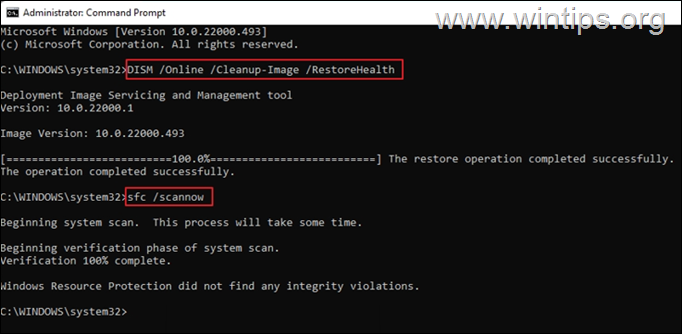
4. Al termine della scansione SFC, ricomincia il tuo computer.
5. Dopo il riavvio, provare a installare la stampante.
Metodo 2: RISOLVERE l'errore "Il processore di stampa non esiste" modificando il Registro di sistema.
Il metodo successivo per risolvere l'errore "L'editor di stampa non esiste" consiste nel modificare il registro, come spiegato di seguito.
Passo 1. Arrestare il servizio Spooler di stampa.
1a. Premere Windows + R chiavi per aprire Correre aggeggio.
1b. Tipo: servizi.msc e premere Accedere.

2. Individua e fare clic con il pulsante destro del mouse sul Spooler di stampa servizio e seleziona Fermare.
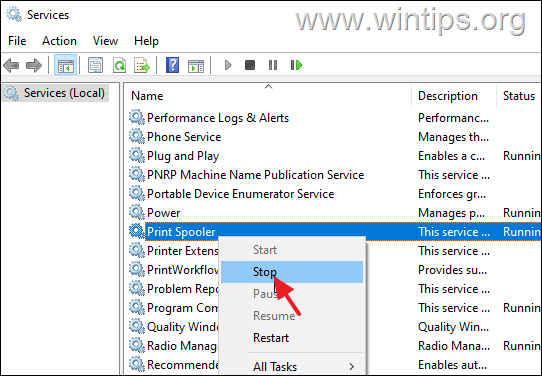
Passo 2. Crea la chiave "Driver" nel Registro di sistema se non esiste.
1a. Premere finestre  + R tasti per caricare il Correre la finestra di dialogo.
+ R tasti per caricare il Correre la finestra di dialogo.
1b.Tipo regedit e colpisci accedere per aprire l'Editor del Registro di sistema. (Clic sì nel prompt di conferma visualizzato).

2. Nella finestra dell'editor del Registro di sistema, vai alla chiave seguente: *
- HKEY_LOCAL_MACHINE\System\CurrentControlSet\Control\Print\Environments\Windows x64\Print Processors\winprint
* Nota: Su Windows a 32 bit, vai a questo percorso:
- HKEY_LOCAL_MACHINE\SYSTEM\CurrentControlSet\Control\Print\Environments\Windows NT x86\Processori di stampa
3. Ora guarda il riquadro di destra e controlla se c'è un Autista chiave con valore "winprint.dll". Se la chiave del driver esiste, Salta al metodo successivo. In caso contrario, continuare con il passaggio successivo per creare la chiave.
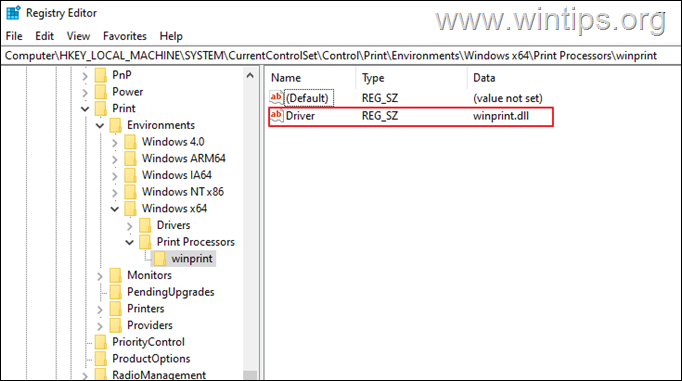
4a. Per creare il mancante Autista chiave, fare clic con il pulsante destro del mouse nello spazio vuoto, fare clic su Nuovo, e quindi selezionare Valore stringa.
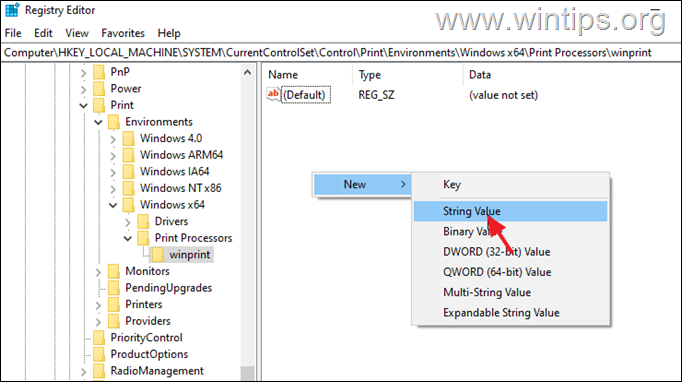
4b. Assegna un nome al nuovo valore Autista e premere Accedere.
4c. Adesso, doppio click su di esso e digita winprint.dll al Dati di valore. Premere OK procedere.
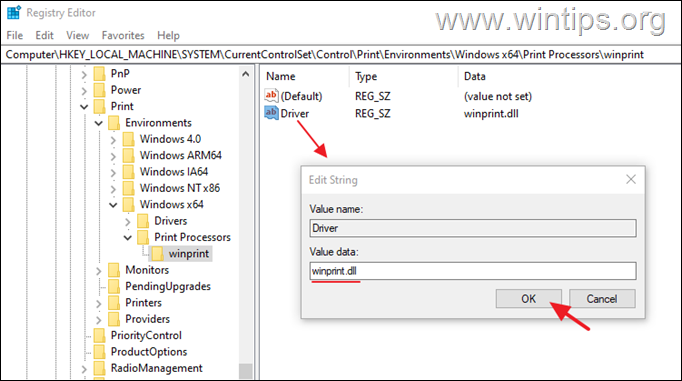
7.Chiudere l'editore del Registro di sistema.
8.Inizio il Spooler di stampa in Servizi e provare a installare nuovamente la stampante.
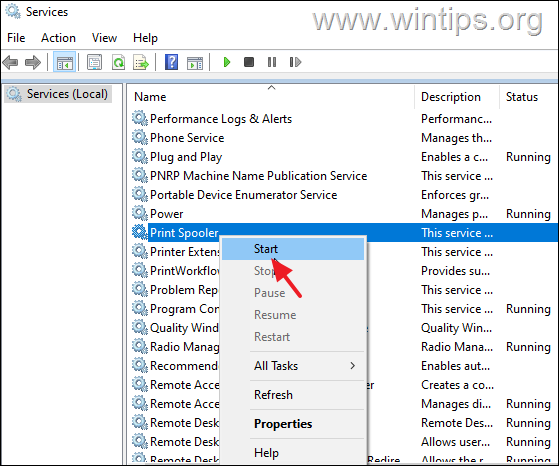
Metodo 3: sostituire il file DLL del processore di stampa da un PC funzionante.
L'errore "Processore di stampa non esiste" si verifica quando il relativo file DLL "'winprint.dll' " è danneggiato o mancante. In questo caso è necessario ripristinare il file 'winprint.dll' da un altro computer funzionante. *
* Importante: Per applicare i passaggi di questo metodo, è necessario disporre di un altro computer con lo stesso sistema operativo del computer con l'errore "Il processore di stampa non esiste".
Passo 1. Copia winprint.dll dal PC funzionante:
Sul computer che funziona correttamente, collegare un'unità USB e continuare con i passaggi seguenti:
1. Apri Explorer, quindi vai alla seguente cartella:
- C:\Windows\System32\spool\prtprocs\x64
2. Copia il file winprint.dll archiviare in a USB unità flash/disco.
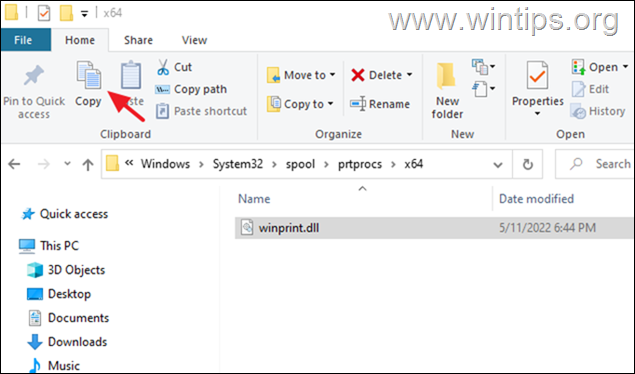
3. Espellere l'unità USB e continuare con il passaggio 2 per ripristinare il file DLL del processore di stampa danneggiato.
Passo 2. Sostituisci winprint.dll sul PC problematico:
Sul computer con l'errore "Processore di stampa":
1. Collegare l'unità flash USB con il winprint.dll hai copiato dal computer funzionante.
2.Fermare il Spooler di stampa servizio (vedere le istruzioni al punto 1 su metodo-2 sopra)
3. Passa alla stessa cartella di cui sopra:
- C:\Windows\System32\spool\prtprocs\x64
4. Elimina il winprint.dll file se esiste.
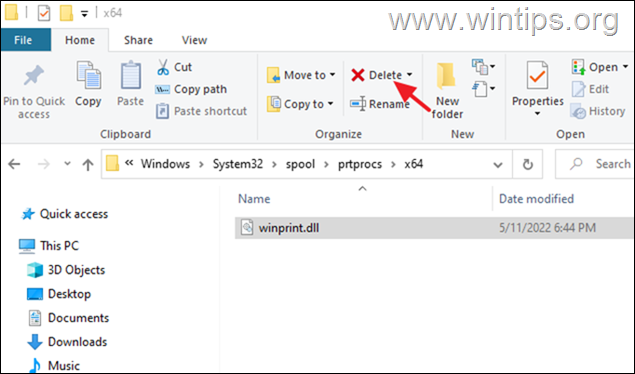
5.copia il winprint.dll dall'unità flash USB nella stessa cartella.
6.Inizio il Spooler di stampa servizio.
7. Ricomincia computer e provare a installare la stampante.
Questo è tutto! Quale metodo ha funzionato per te?
Fammi sapere se questa guida ti ha aiutato lasciando un tuo commento sulla tua esperienza. Metti mi piace e condividi questa guida per aiutare gli altri.